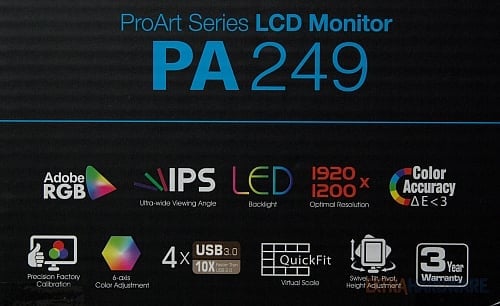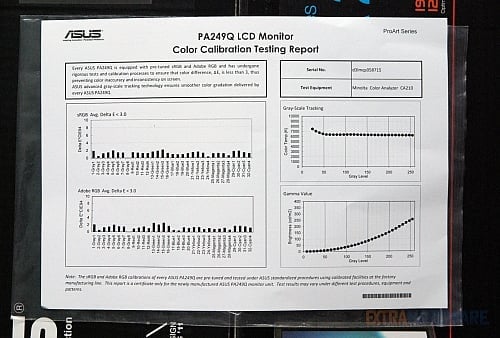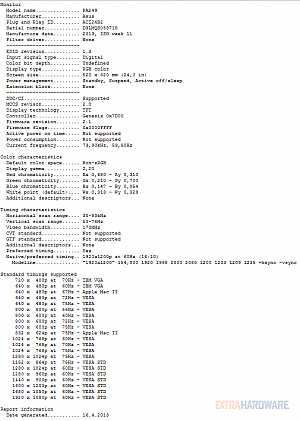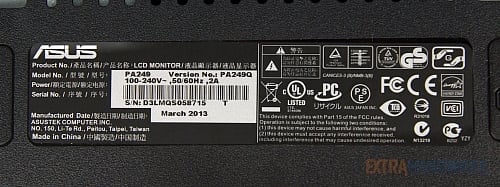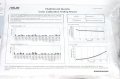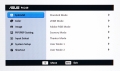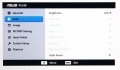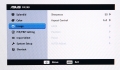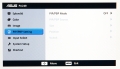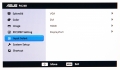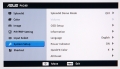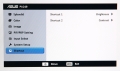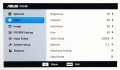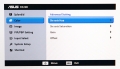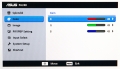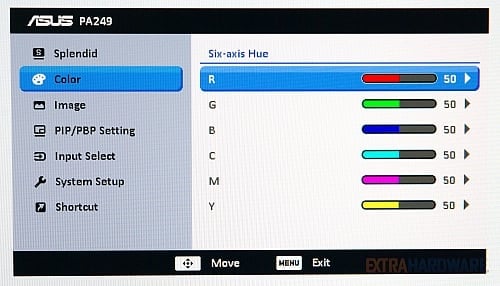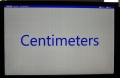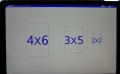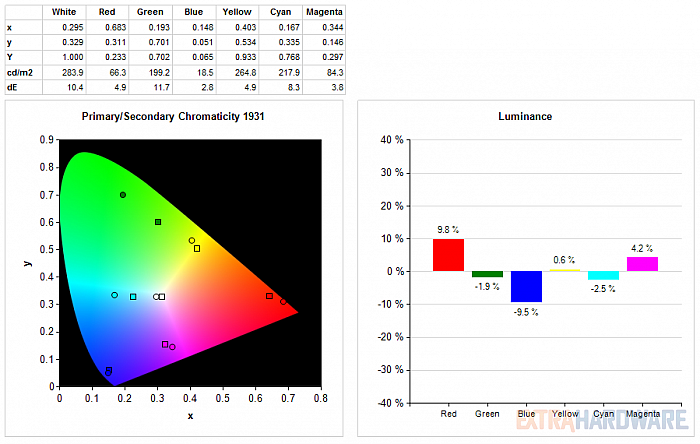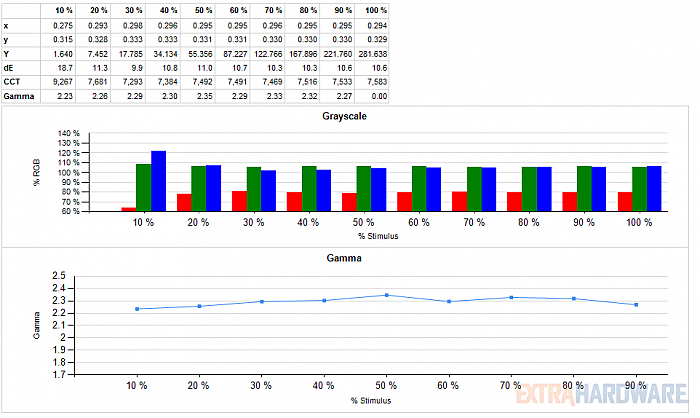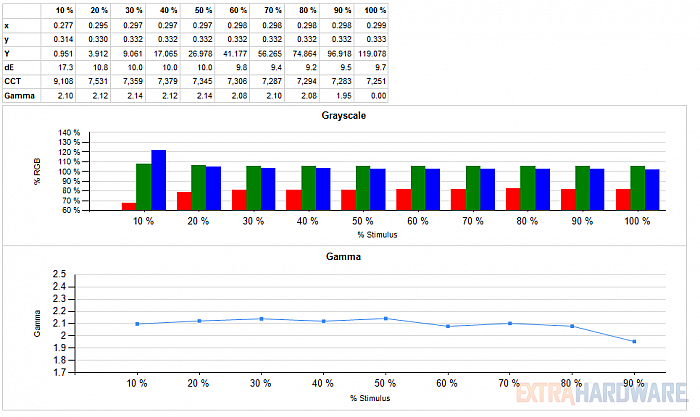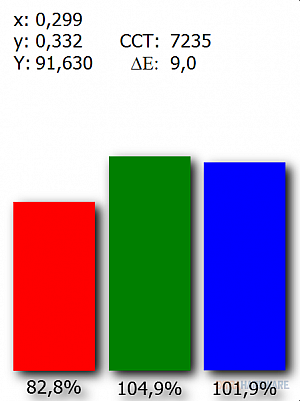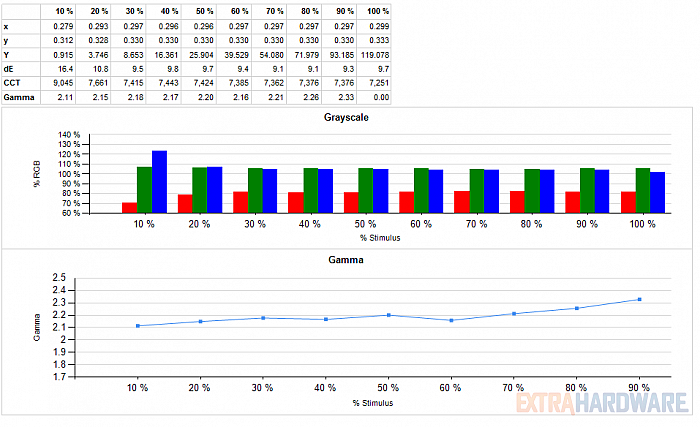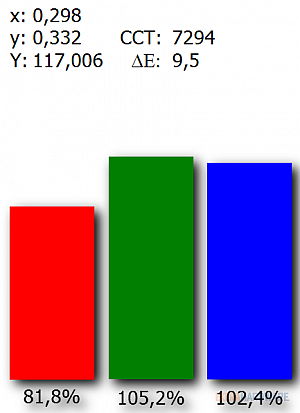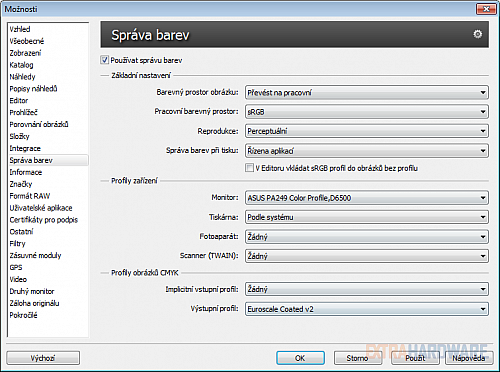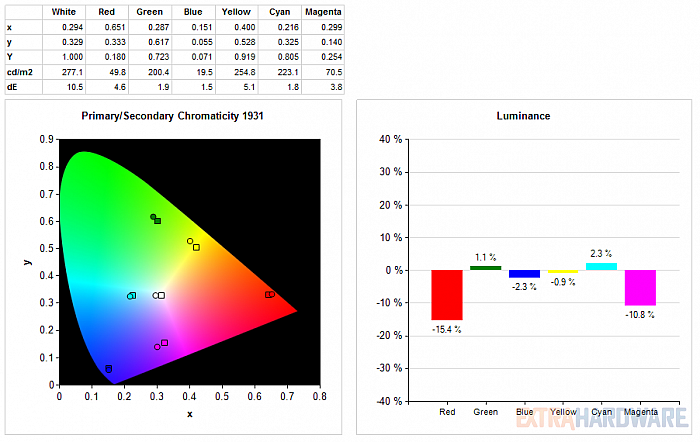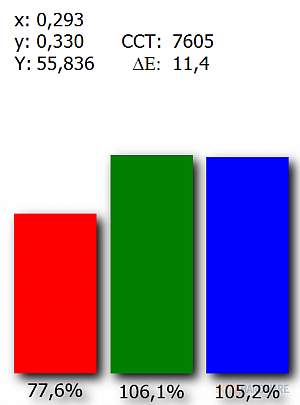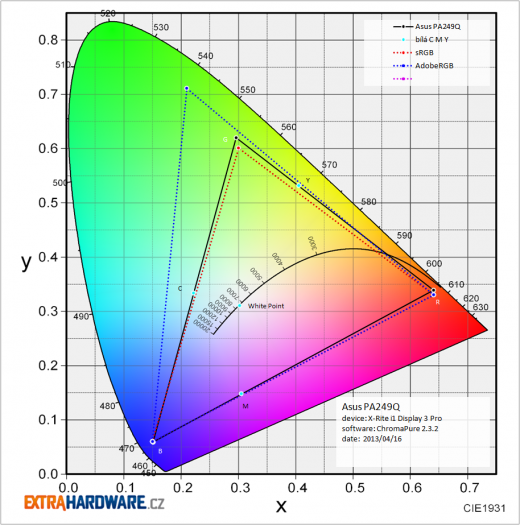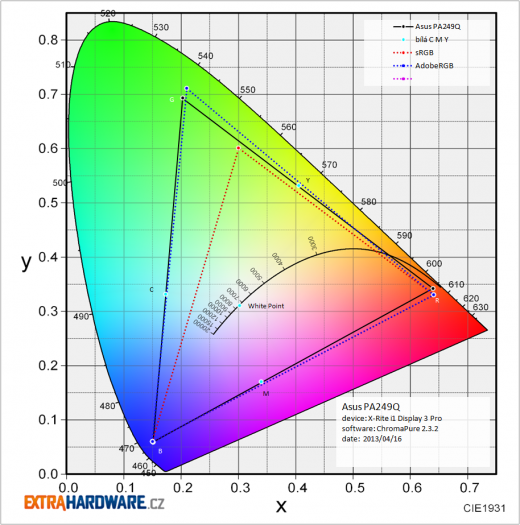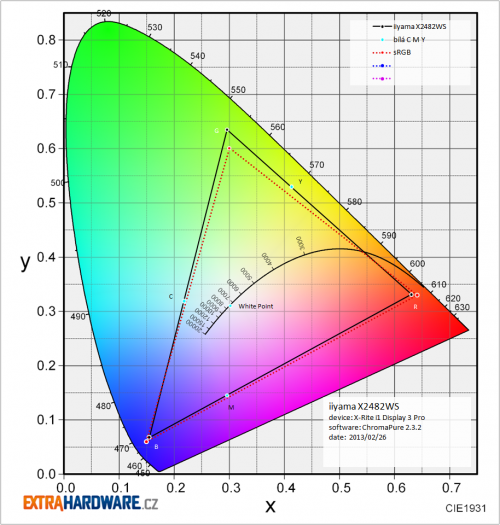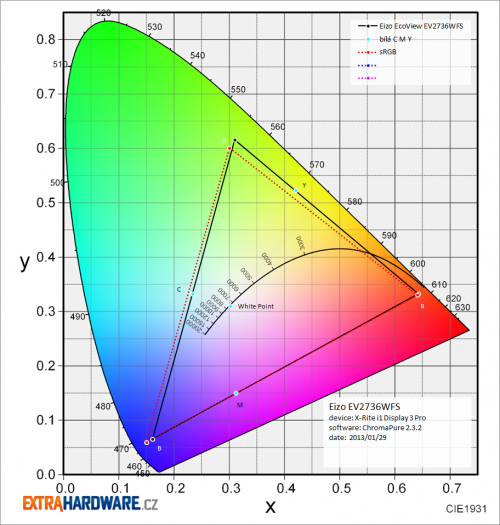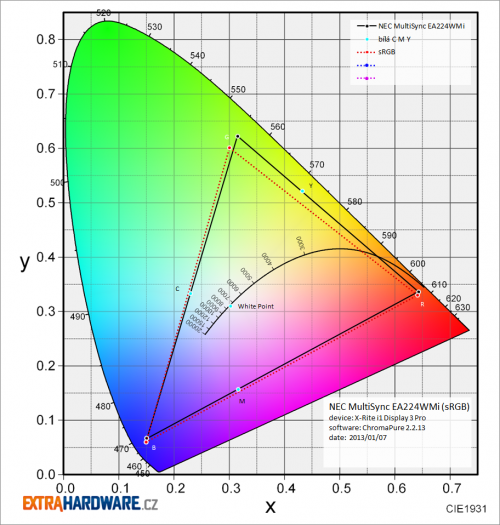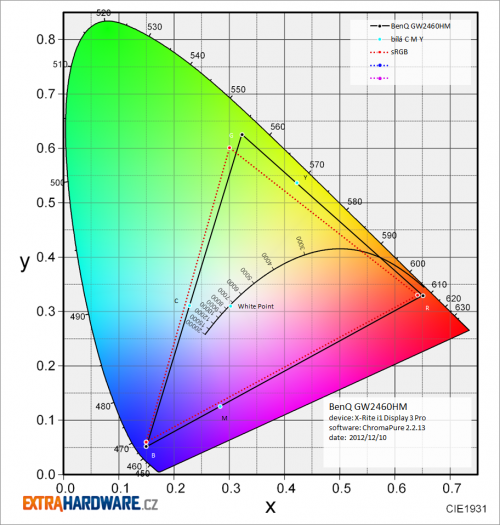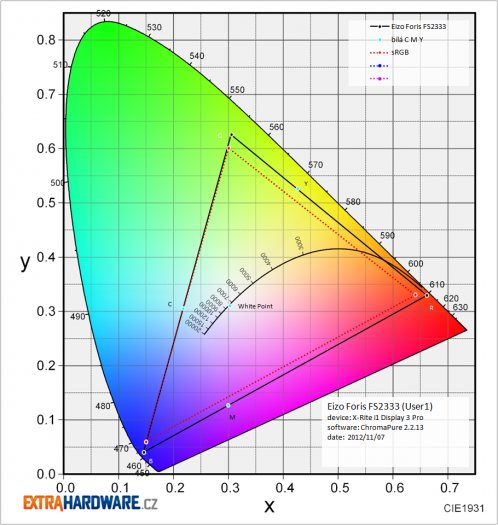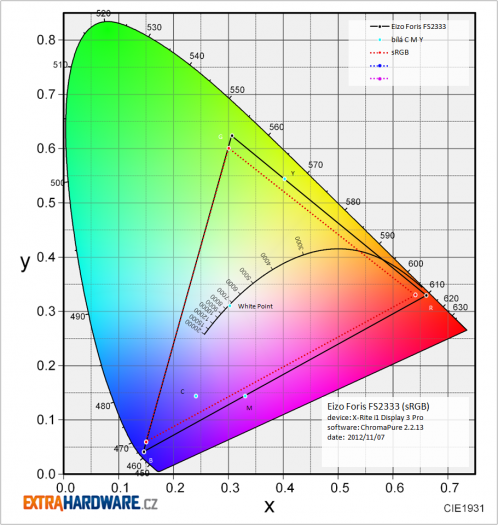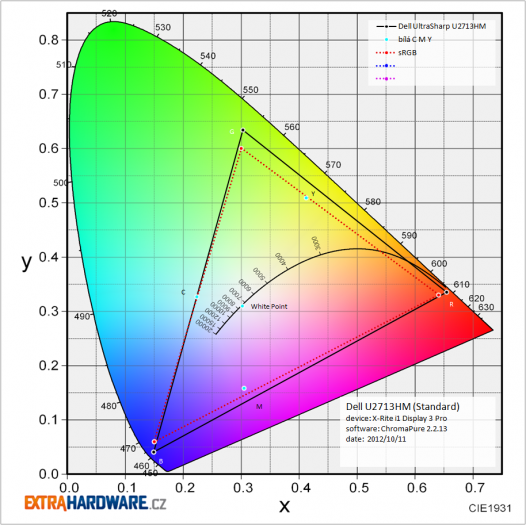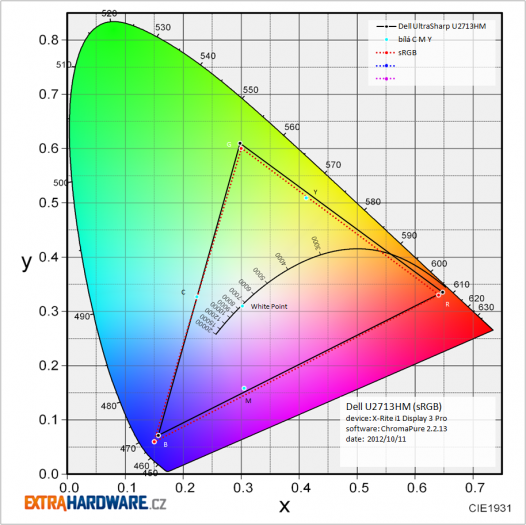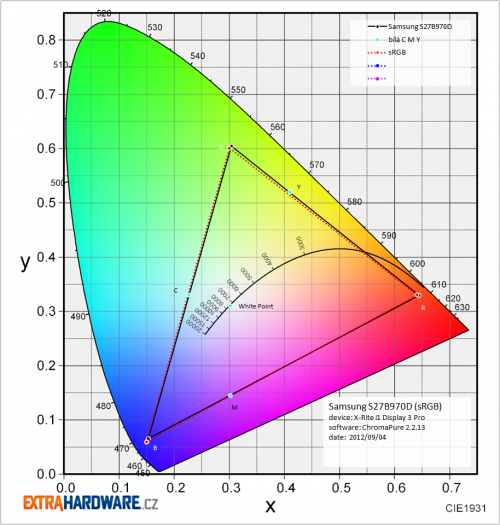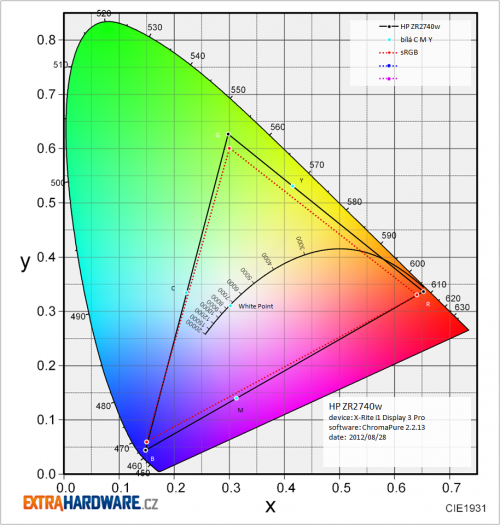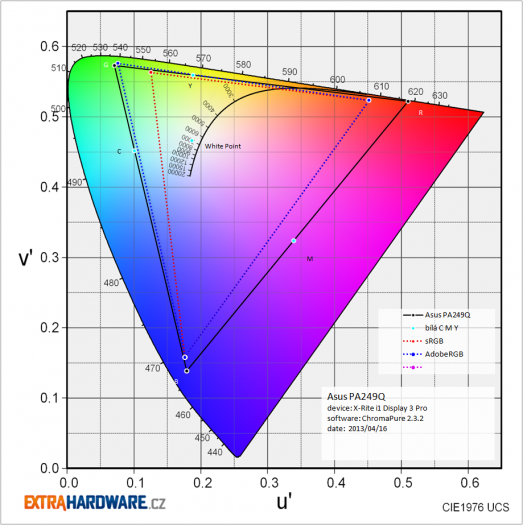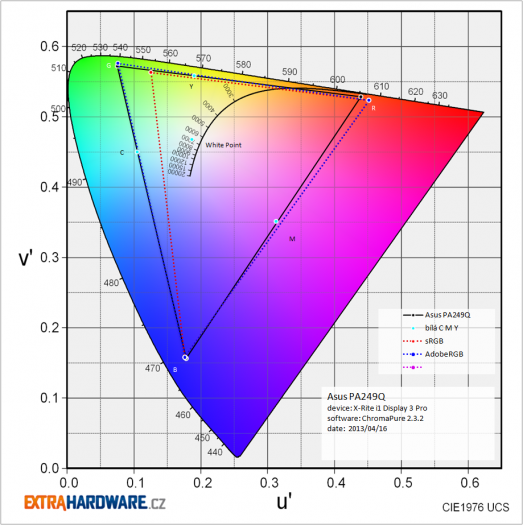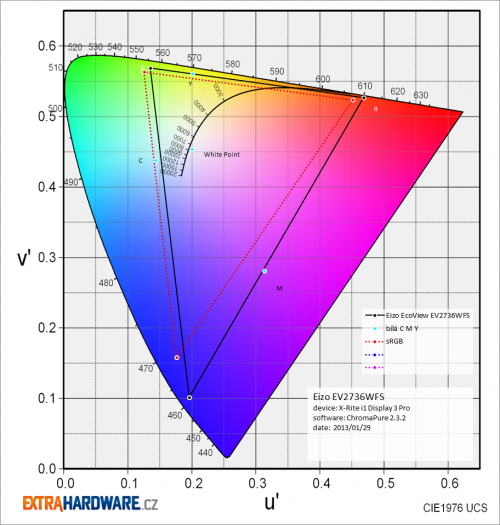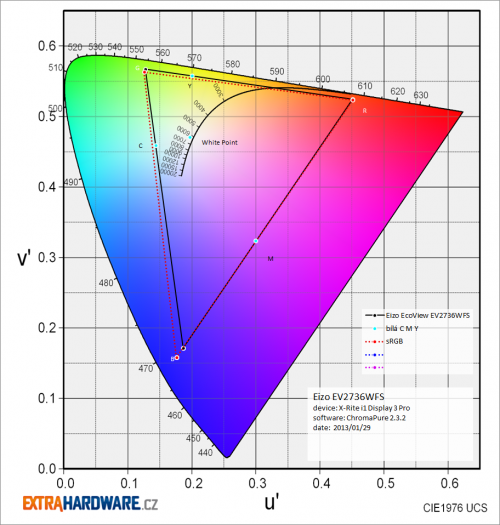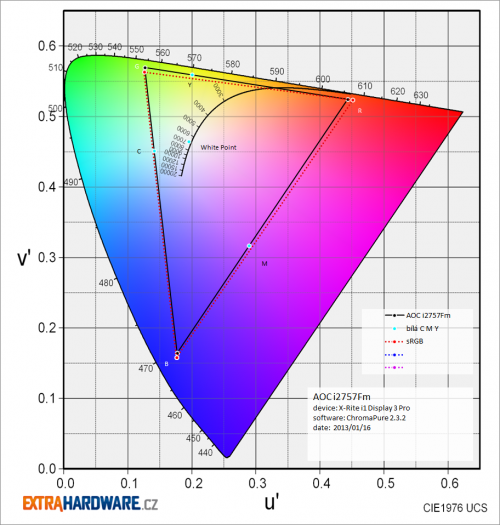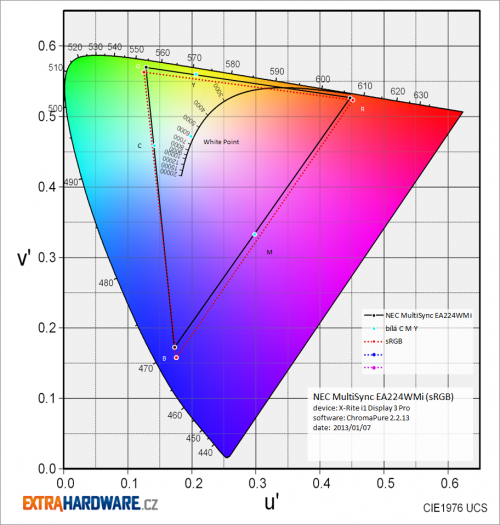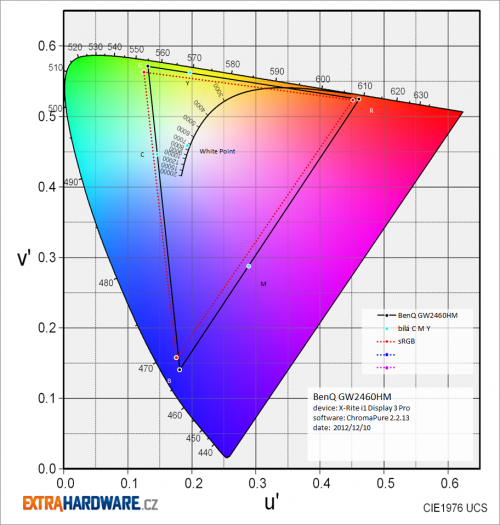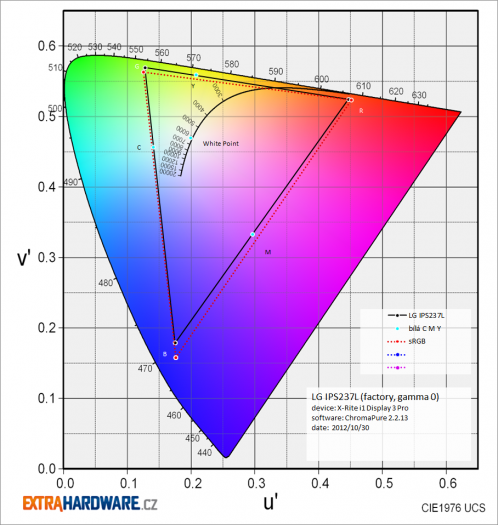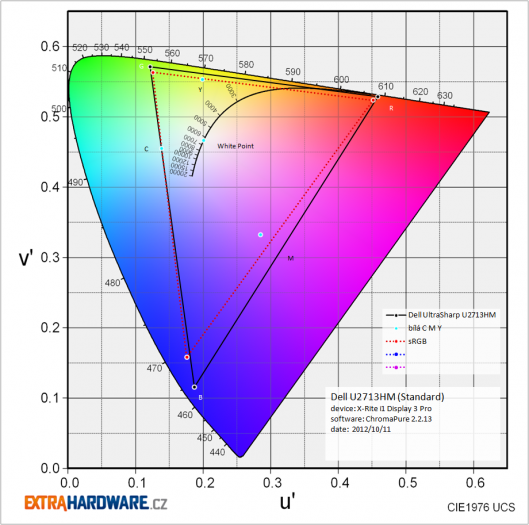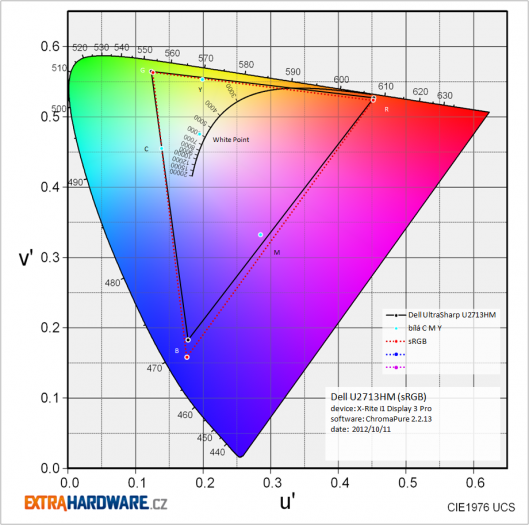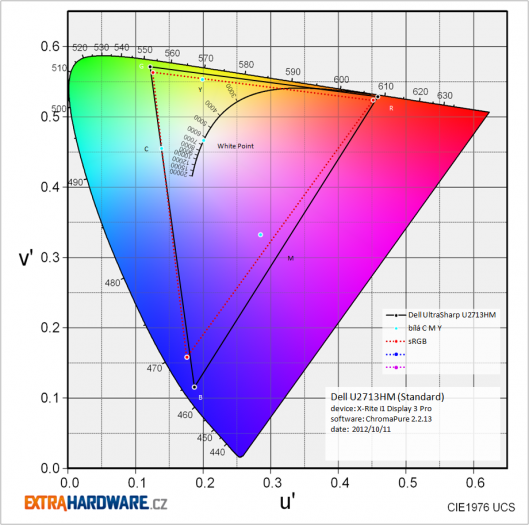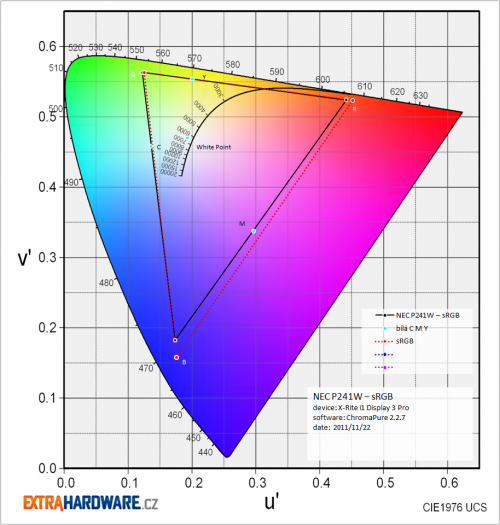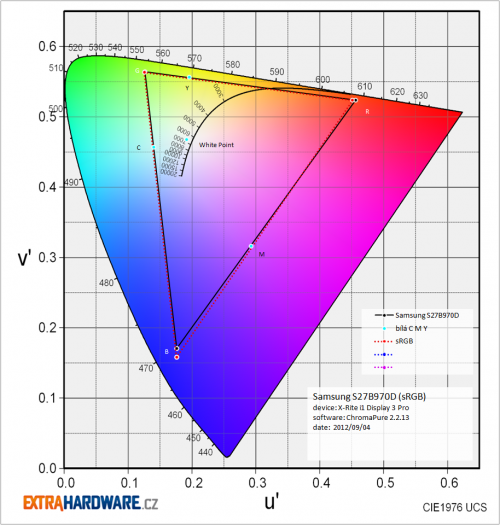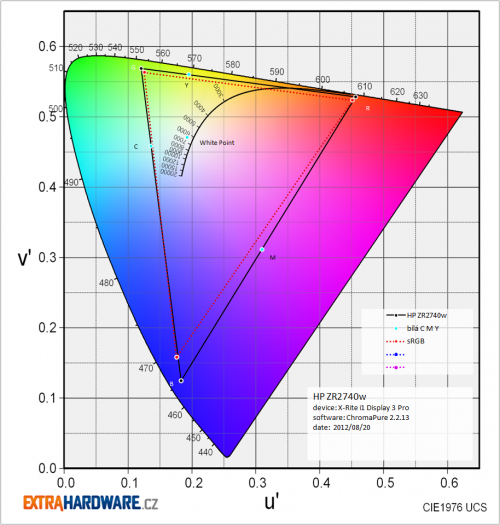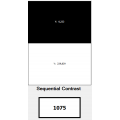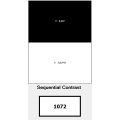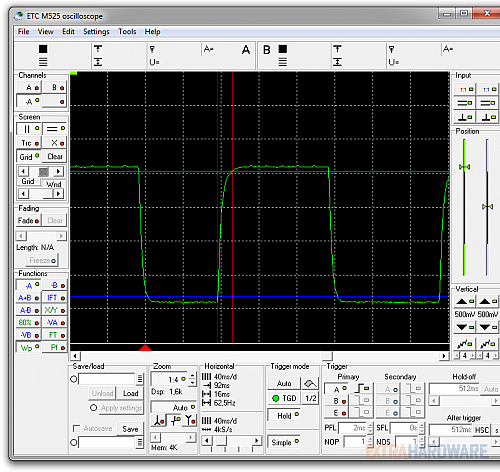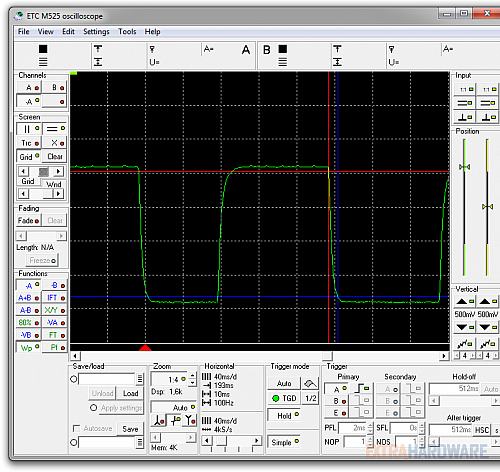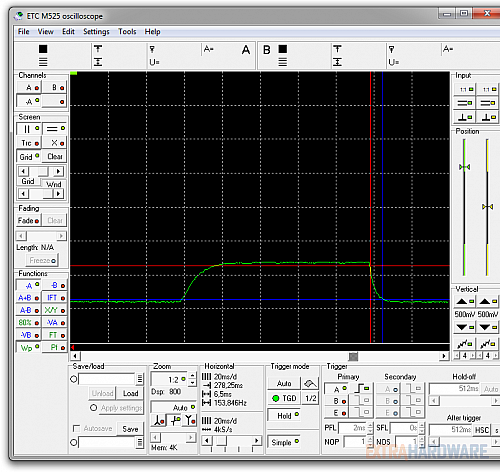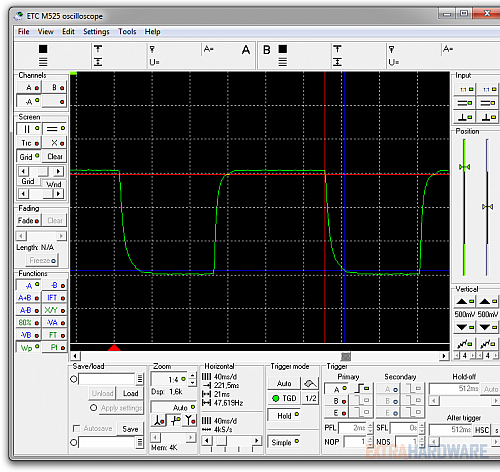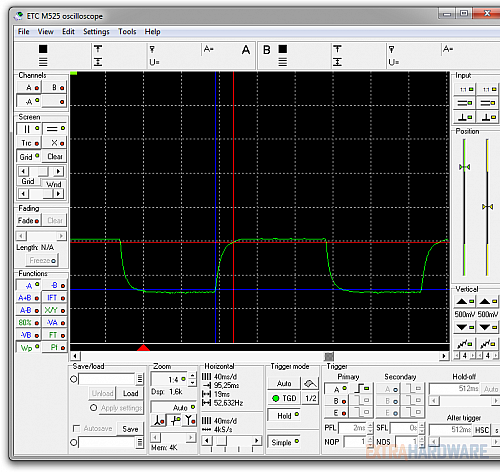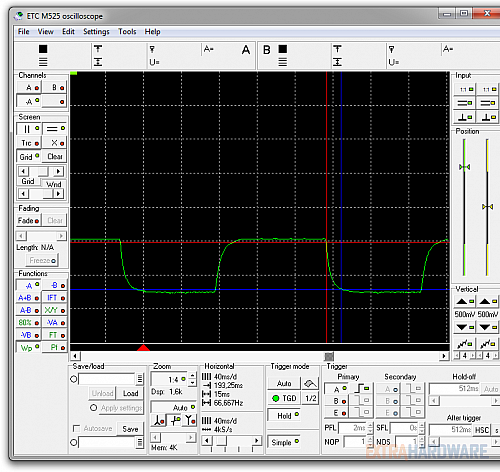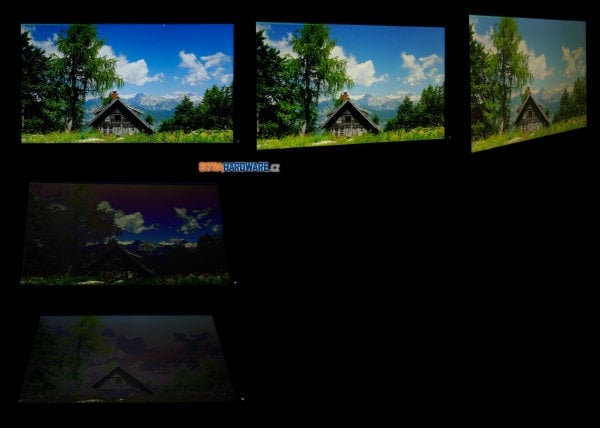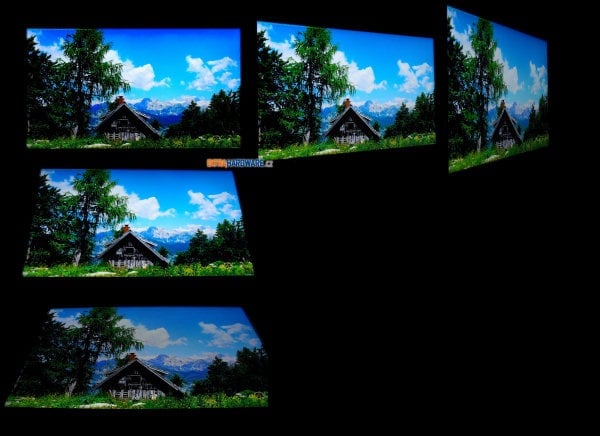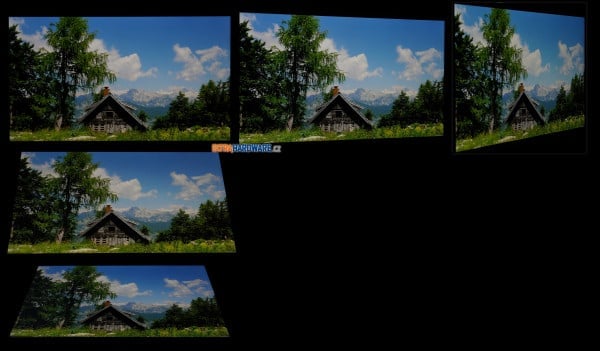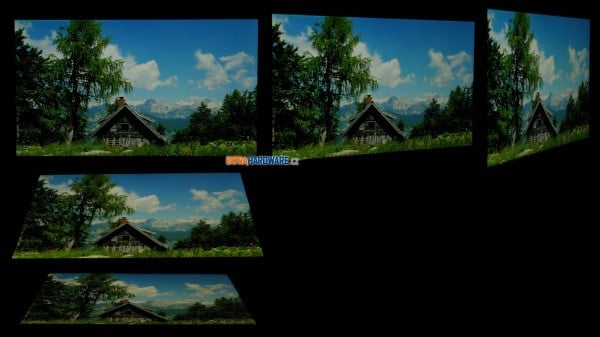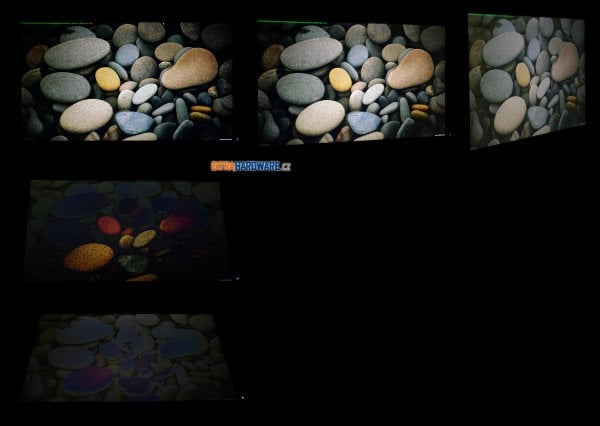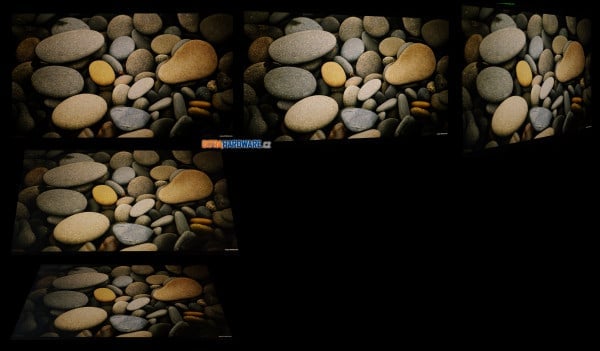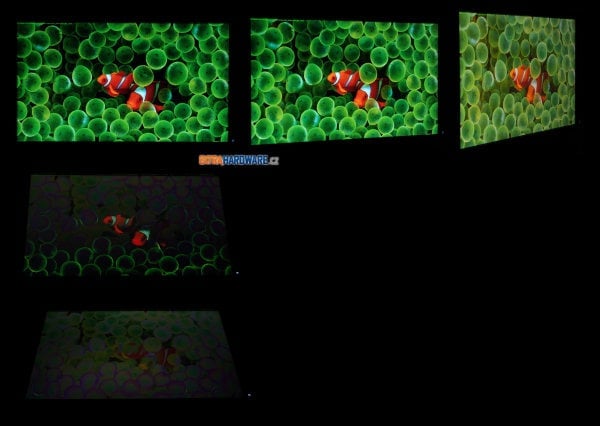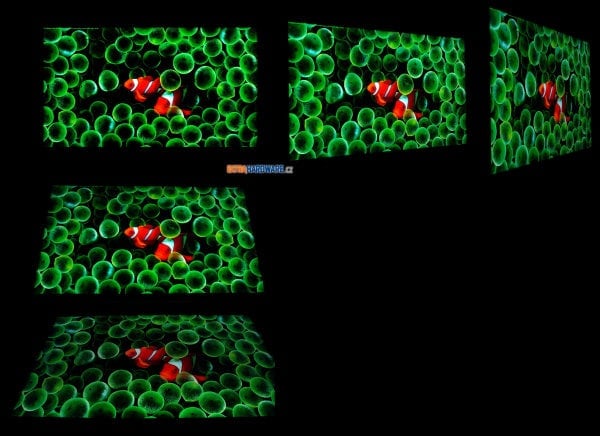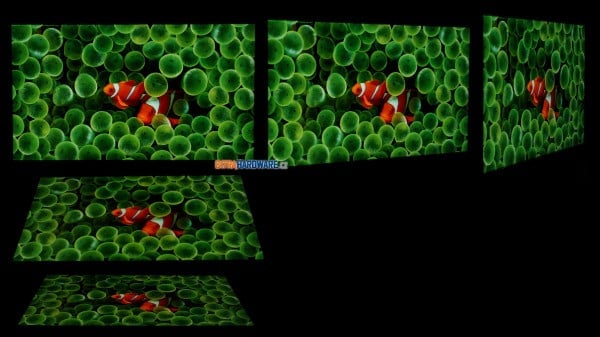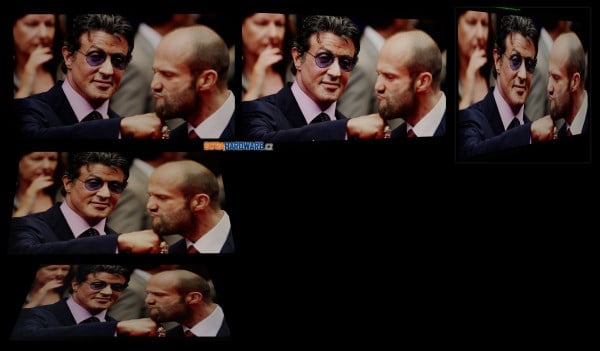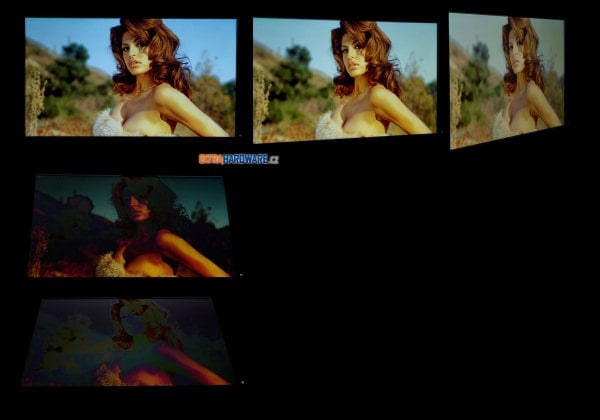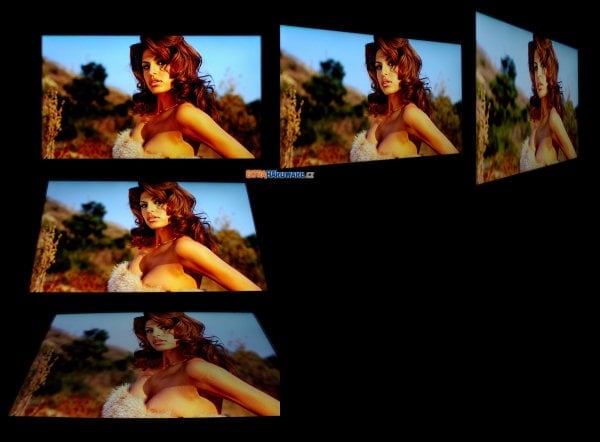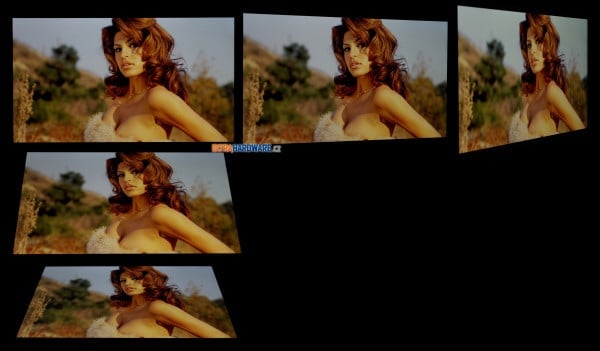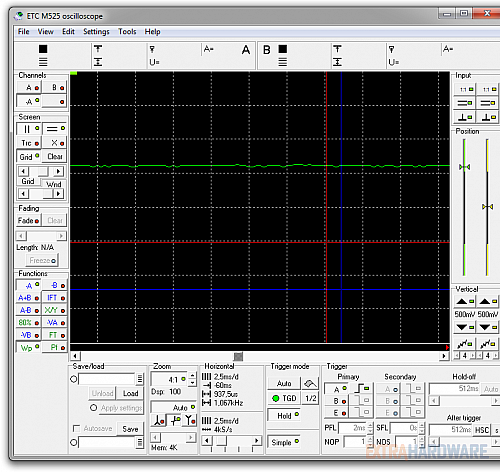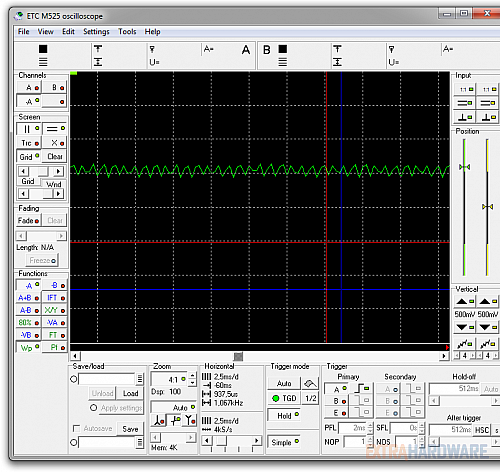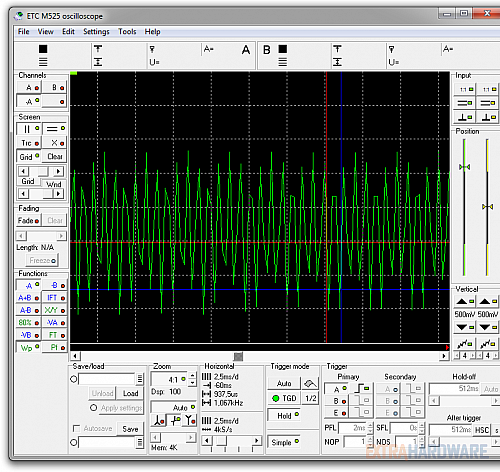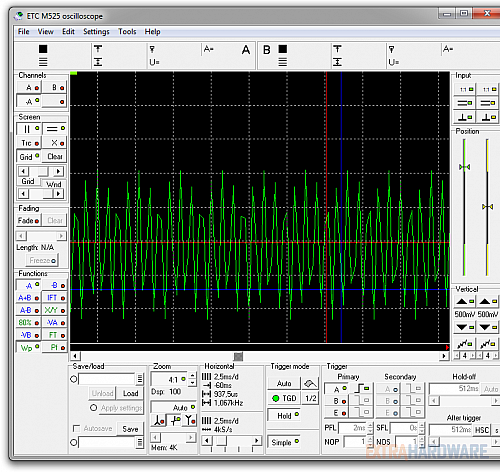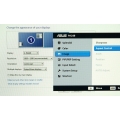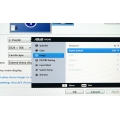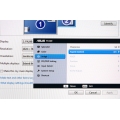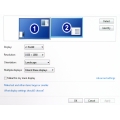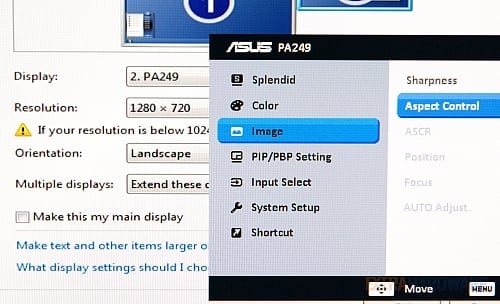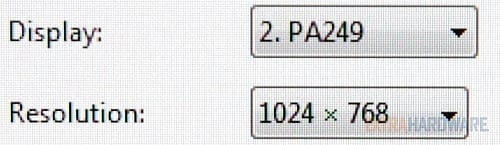O PA249Q – novém počinu Asusu zaměřeném pro grafiky – jste možná už něco zaslechli začátkem roku při konání výstavy CES v Las Vegas. Od té doby jej Asus ještě pořád oficiálně neuvedl, resp. neumístil ani na svůj web mezi produktové portfolio. O to víc mě potěšilo, když mi dorazil do redakce. Monitor je to totiž nanejvýš zajímavý!
Jen považte: rozlišení 1920 × 1200 px, matrice typu IPS, podsvícení typu LED a přitom široký gamut (pokrytí AdobeRGB), polomatná povrchová úprava, zobrazení 1,07 miliardy barev, čtyři porty USB 3.0, polohovatelný stojan a k tomu všemu ještě certifikát s měřením potvrzujícím barevnou odchylku (dE) menší než tři pro režimy sRGB i AdobeRGB.
Že vám to něco připomíná? Ano, velice podobné parametry má i Dell U2413, který ale hned tak pro recenzi mít nebudu (mimo téma: U2713H, o který jste měli podle ankety také velký zájem, by měl být koncem týdne konečně zapůjčen). Asus PA249Q i Dell U2413 nejspíše používají ten stejný panel od LG.Display, oněch 1,07 miliardy barev je tedy dosaženo na klasických osmi bitech pro barevnou složku společně s FRC. Širokého gamutu je dosahováno díky GB-LED.
Dell vsadil na boku na dva porty USB 3.0 a čtečku karet, Asus to měl podobně u předchozího widegamutového PA246Q, nyní tedy přesedlal na čtveřici portů pěkně po ruce na boku. Hranatější design PA249Q se mi líbí více než kulatiny Dellu, kvituji také nezahození normálních tlačítek a současně něco jako joystick. Asus monitor neobdařil funkcí kompenzace nerovnoměrnosti (uniformity) podsvitu. Dell toto sice nabízí, zatím se ale zdá, že mu to dobře funguje jen na U2913WM (a na U2713H a U2413 už ani tak moc ne, viz TFTcentral).
PA249Q by měl být na trhu v květnu, cena 550 EUR vč. DPH by mohla být tedy nižší než u zmíněného Dellu U2413 a současně (logicky) vyšší než u předchůdce v podobě PA246Q. Předpokládám, že Eizo a NEC až do příchodu takto levných grafických monitorů se skutečně fungující uniformitou podsvícení zůstávají v klidu.
Parametry PA249Q a dalších monitorů ve srovnání
|
Samsung S24A850DW
|
Asus
|
Asus
|
Asus
|
NEC MultiSync P241W
|
|
| viditelná úhlopříčka | 24" | 24" | 24" | 24" | 24" |
| typ panelu (matrice, podsvícení) | S-PLS, LED | p-IPS, CCFL | e-IPS, LED | AH-IPS, LED | e-IPS, CCFL |
| poměr stran | 16:10 | 16:10 | 16:10 | 16:10 | 16:10 |
| maximální rozlišení | 1920 × 1200 | 1920 × 1200 | 1920 × 1200 | 1920 × 1200 | 1920 × 1200 |
| bodová rozteč [mm] | 0,269 | 0,269 | 0,269 | 0,269 | 0,269 |
| barevné provedení | černá | černá | černá | černá | černá, nebo bílá |
| úhel pohledu horizontální/vertikální | 178°/178° | 178°/178° | 178°/178° | 178°/178° | 178°/178° |
| horizontální frekvence digital/analog [kHz] | 30–81 | 30–83 | 30–83 | 30–83 | 31,5–93,8 |
| vertikální frekvence digital/analog [Hz] | 56–75 | 50–76 | 50–76 | 50–76 | 50–85 |
| barevná hloubka | 6+2-bit, 16,7 mil. | 8+2 bit, 1,07 mld. | 6+2-bit, 16,7 mil. | 8+2 bit, 1,07 mld. | 8-bit, 16,7 mil. |
| barevný prostor (gamut) | sRGB | AdobeRGB | sRGB | AdobeRGB | sRGB |
| jas [cd/m2] | 300 | 400 | 300 | 300 | 360 |
| kontrast – typický | 1000:1 | 1000:1 | 1000:1 | 1000:1 | 1000:1 |
| kontrast – dynamický | výrobce neuvádí | 50 000:1 | 80 000 000:1 | 80 000 000:1 | výrobce neuvádí |
| odezva [ms] | 5 – GTG | 6 – GTG | 6 – GTG | 6 – GTG | 8 – GTG, 15 – BWB |
| spotřeba běžná/úsporný režim [W] | 64/0,4 | 75/1 | 75/1 | 72/1 | 95/1 |
| videovstupy | 1× DVI-D, 1× DisplayPort, 1× D-Sub | 1× DVI, 1× DisplayPort, 1× D-Sub, 1× HDMI 1.3 | 1× DVI, 1× DisplayPort 1.1a, 1× D-Sub, 1× HDMI 1.4 | 1× DVI, 1× DisplayPort 1.2, 1× D-Sub, 1× HDMI 1.4 | 1× D-Sub, 2× DVI-D s HDCP, 1× DisplayPort |
| kabely | 1× DisplayPort, 1× DVI, 1× USB 3.0, napájecí | D-Sub, DVI, DisplayPort, USB, napájecí | D-Sub, DVI, DisplayPort, USB 3.0, napájecí | D-Sub, DVI, DisplayPort, USB 3.0, napájecí | 1× D-Sub, 1× DVI, 1× DisplayPort, USB, napájecí |
| rozbočovač USB/doplňkové porty | ano, 4× USB 3.0 | ano, 2× USB 2.0 | ano, 4× USB 3.0 | ano, 4× USB 3.0 | ano, 3× USB 2.0 (dva vstupy pro funkci KVM switche) |
| reproduktory | ne | ne | ne | ne | ne |
| výstup na sluchátka | ano | ano | ano | ano | ne |
| kamera | ne | ne | ne | ne | ne |
| mikrofon | ne | ne | ne | ne | ne |
| příslušenství | instalační CD, manuál | čtečka karet 7-v-1, instalační CD, manuál | instalační CD, manuál | instalační CD, manuál | instalační CD, manuál |
| nastavení | 6 tlačítek, přímé pro OSD, nastavení Eco, jas/hlasitost, přepnutí vstupu a vypnutí | 7 tlačítek, přímé pro QuickFit, režimy/profily, kontrast, OSD, jas, vstupy a zapnutí/vypnutí | 7 tlačítek, přímé pro QuickFit (zároveň joystick), dvě programovatelná, dále pro režimy, vstupy a zapnutí/vypnutí | 7 tlačítek, přímé pro QuickFit (zároveň joystick), dvě programovatelná, dále pro režimy, vstupy a zapnutí/vypnutí | 8 tlačítek, přímé pro volbu vstupu jas, režimy obrazu, PIP, OSD menu |
| ovládání | jednoduché | mírně složitější | jednoduché | jednoduché | jednoduché |
| barevné profily v OSD | Custom, Standard, Game, Cinema, Dynamic Contrast | Standard, sRGB, AdobeRGB, Scenery, Theater, User | Standard, sRGB, AdobeRGB, Scenery, Theater, User 1/2 | Standard, sRGB, AdobeRGB, Scenery, Theater, User 1/2 | Rec709/HDTV, sRGB, High Bright, Full, DCI |
| pokročilé nastavení barev | RGB | RGBCMY | RGBCMY | RGBCMY | RGBCMY |
| odnímatelný stojan | ano | ano | ano | ano | ano |
| úhel náklonu | -2° až 25° | -5° až 20° | -5° až 20° | -5° až 20° | -5° až 20° |
| otočení na výšku | ano | ano, Pivot | ano, Pivot | ano, Pivot | ano |
| otočení kolem osy | 270° | 120° | 120° | 120° | 170° |
| výšková nastavitelnost [mm] | 150 | 100 | 100 | 100 | 150 |
| ovladače | ano, na CD | ano, na CD | ano, na CD | ano, na CD | ano, na CD |
| barevné profily | ano | ne | ne | ano | ano, na CD |
| další software | – | – | – | – | MultiProfiler, NaviSet |
| rozměry s podstavcem (v × š × h) [mm] | 447–597 × 558,5 × 224,5 | 381–481 × 558 × 235 | 416–516 × 557 × 235 | 416–516 × 557 × 235 | 378–528 × 557 × 228 |
| hmotnost s podstavcem [kg] | 7,8 | 10 | 6,4 | 6,4 | 10,5 |
| záruka [roky] | 3 | 3 (ZDP) | 3 (ZDP) | 3 (ZDP) | 3 |
| cena [Kč] | 9670 | 11 000 | 9990 | ? 11300 | 18 000 |
Ceny byly zjištěny v e-shopech Alfa.cz, Alza.cz, CZC.cz, Mironet, Softcom.cz a T.S.Bohemia (nejnižší cena monitoru skladem, resp. u dražších monitorů alespoň se stavem na cestě či do několika dnů, včetně DPH).
Monitor Asset Manager odhaluje řídící elektroniku od Genesis/STMicroelectronics blíže nespecifikovaného typu:
Nepodporu režimu 24p a také 75 Hz v nativním rozlišení potvrzuje i tabulka z manuálu:
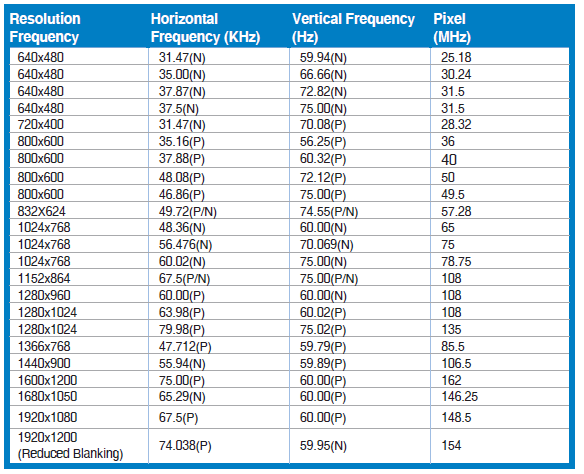
Provedení, vstupy, OSD, software
Provedení, vstupy, příslušenství
Kromě toho, že stojan umožňuje plně polohovat (naklápět, otáčet i zvedat), tak na něm najdete také cosi jako úhloměry či aretaci. Prostě pěkně vidíte, kdy máte monitor přesně rovně a kdy zase otočen přesně o 90 stupňů. Další velmi chvályhodnou záležitostí je čtyřportový USB 3.0 hub dostupný pěkně na boku monitoru.
I výškové polohování má svou odměrku a můžete tak třeba monitor po přesunutí vrátit do nějaké zapamatované polohy. U toho otáčení je to ale praktičtější.
Rozsahy polohování Asus vypsal také na nohu stojanu.
DisplayPort, HDMI, DVI-D, D-Sub a výstup na sluchátka. Tak to má být.
Vypínač zdroje, aneb nakonec celkem důležitá věc.
V březnu vyrobený, v dubnu recenzovaný.
Joystick, vstup do menu, programovatelná tlačítka, přepnutí vstupů, QuickFit, co víc si přát?
Polomatné antireflexy jsou stejně pěkné jako třeba u S-PLS od Samsungu, nebo Dellu U2713HM.
Na kabelech Asus nešetřil, potěší i drobnost v podobě zipů pro svázání těch nakonec k monitoru připojených.
OSD a ovládání
Je trošku škoda, že režim sRGB už neumožňuje prakticky žádné změny v obraze. Chcete-li si jemně doladit jediný neširokogamutový profil, tak nemáte v podstatě šanci.
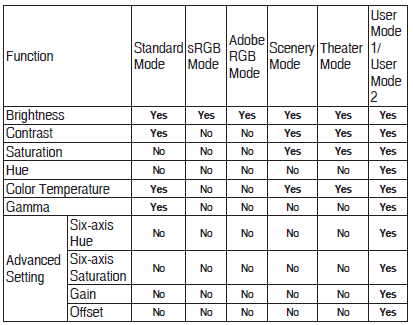
Všechny možnosti OSD vám ukáží následující fotografie, kontrola nad OverDrive (TraceFree) v ní opravdu nikde není:
PA249Q podporuje stejně jako PA248Q funkce PIP (obraz v obraze) a PBP (obraz vedle obrazu). Jen musíte přivést dva zdroje signálu do dvou vstupů, možné jsou následující kombinace:

Specialitou série ProArt je QuickFit – stiskem tlačítka vám monitor formou OSD ukáže různé tiskové velikosti a můžete tak získat lepší představu o měřítku pro své fotografie apod.
CD/software
Na CD jsou jen PDF manuály v různých jazycích (česky ne) a ovladače s profilem pro Windows 7 a 8.
Testovací metodika, návod k použití interaktivních grafů
Metodika testování
Před tím, než začnu jakýkoli panel testovat, tak na něm alespoň týden běžně pracuji. Tím se čerstvě vybalený panel alespoň částečně zahoří a ustálí. Hlavně u monitorů s podsvícením CCFL je důležité začít měřit až po době záběhu a v den měření pak alespoň po hodině od zapnutí.
Většina měření je prováděna kolorimetrickou sondou i1 Display 3 Pro (v retailu přímo od X-Rite je označena jen jako i1 Display Pro), kterou změřím barevné podání a jeho odchylky v továrním nastavení. Používám metriku CIE94 a není-li řečeno jinak, srovnání je prováděno oproti standardnímu gamutu s D65 (sRGB, gamut je stejný také jako Rec. 709 či HDTV). Softwarem, který zpracovává výsledky ze sondy a také slouží jako generátor signálu, je ChromaPure.
Následuje zjišťování pozorovacích úhlů, barevného podání na testovacím obrazci, regulace jasu a hodnot kontrastu. K těmto účelům používám kromě zmíněného ChromaPure speciální aplikaci, kterou jako svou diplomovou práci na VUT vytvořil náš dlouholetý kamarád Jirka Švec (díky Jirko). Díky ní jsem schopen zjistit rozsah zobrazení jednotlivých barevných kanálů RGBCMYK, zejména v jejich kritických krajních rozsazích. To samé platí o podání jasu s kontrastem na stupních šedi.
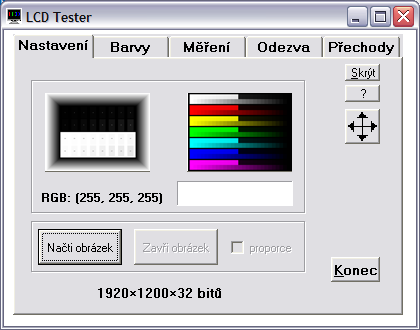
Na barevném obrazci vidíte zastoupení jednotlivých barev RGBCMYK ve dvou řadách. Spodní pruh zobrazuje celé spektrum odstupňované po deseti krocích v rozmezí 0–255, horní pruh pak jemné detaily v rozmezích 0–25 a 230–254 pro každou barvu. Díky tomu jsem schopen s celkem velkou přesností určit, jaké barevné odstíny jednotlivých barev již panel není schopen ani po kalibraci zobrazit. Výsledkem jsou pak dva grafy, které zobrazují, od jaké hodnoty bylo možné na monitoru rozeznat odstupňování nejtmavších a nejsvětlejších jemných odstínů.
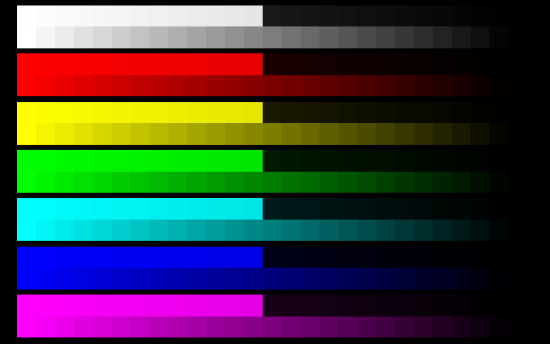
To samé platí pro testovací obrazec se stupni šedi. V horní polovině můžete vidět rozmezí 1–24 na černém pozadí (0), v dolní polovině pak světlé odstíny v rozmezí 231–254 na bílém pozadí (255). Na tomto obrazci se velmi pěkně pozorují např. problémy některých monitorů IPS s nejtmavšími odstíny.
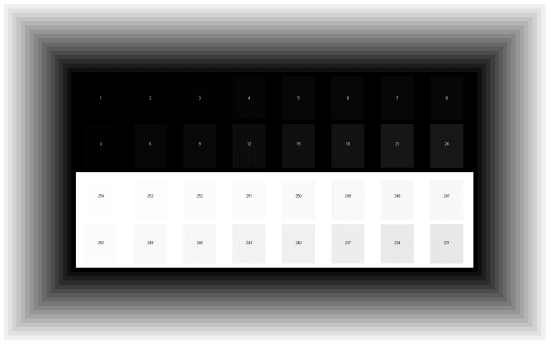
Se zkalibrovaným panelem se pak podívám, jak si poradí s barevnými přechody a případným ditheringem. Ten je nejvíc patrný v černo-bílém přechodu, kde je velmi často vidět alespoň jemné pruhování.
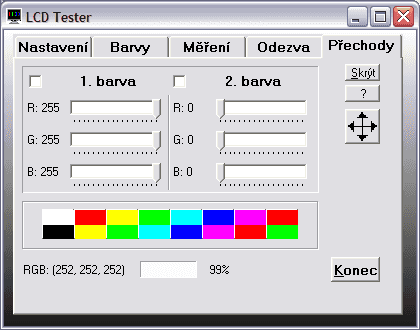
Následuje měření homogenity podsvícení, ke kterému si díky této aplikaci zobrazím síť 5 × 3, v níž probíhá měření. Jas je v tomto případě nastaven na hodnotu kolem 120 cd/m2 pro střed. Výsledky měření jsou pro lepší grafickou přehlednost převedeny do grafického obrazce s příslušnou legendou.
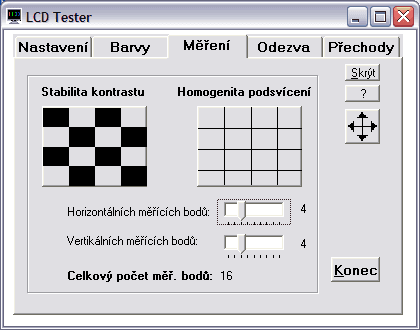
Při stejném nastavení pak probíhá i měření odezvy. Tomuto účelu je věnována také jedna záložka aplikace LCD Tester. Kromě standardního průběhu odezvy měřené v rozsahu 0–x mě zajímá i jak si panel poradí s odezvami pro běžný provoz podstatně typičtějšími a to 127–255 (šedá–bílá) a 75–180 (šedá–šedá, někdy označována jako GTG – gray-to-gray). Tyto hodnoty jsou pro každý panel TN nejhorší, protože se krystal musí ustálit na dvou ne krajních hodnotách, při nichž není možné v takové míře použít OverDrive.
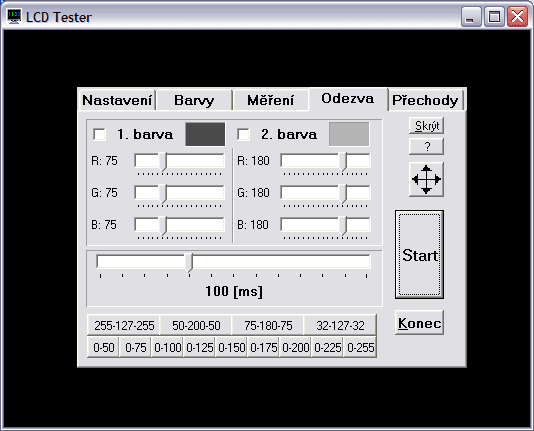

Za zapůjčení digitálního osciloskopu M525 děkujeme společnosti ETC.

X-Rite i1 Display 3 Pro byla zakoupena v OEM verzi u ChromaPure (USA)
Jak na interaktivní grafy 2.0
- Pokud se vám nelíbí písmo se stíny, velmi snadno je vypnete v Nastavení. Máte-li ještě problémy s rychlostí zobrazování, můžete v Nastavení povypínat také animace.
- V základním nastavení jsou pruhy seskupeny dle úhlopříčky monitory a dále seřazeny dle naměřené hodnoty (vzestupně, či sestupně pak podle toho, je-li zrovna vyšší = lepší či naopak). Toto můžete snadno změnit zvolením řazení dle naměřené hodnoty v testu, seskupením třeba podle matrice apod.
- Po najetí myší na některou z položek (třeba na HP ZR24w) se z této stane 100 % (základ) a ostatní položky se spočítají podle ní. Všechny absolutní hodnoty se změní na relativní. Zpět se změní, až kurzor myši opustí oblast s názvy položek (v tomto případě procesorů).
- Budete-li chtít nějakou položku (monitor) v grafech sledovat, můžete si její pruh libovolně obarvit. Stačí klepnout levým tlačítkem myši na barevném pruhu a vybrat si z palety. Máte-li povoleny cookies, mělo by vám nastavení vydržet i pro další grafy v dalších kapitolách.
- Cenu a další základní parametry (například rozlišení či úhlopříčku) můžete zobrazit kdykoliv v každém grafu: stačí u vybraného procesoru najet kurzorem myši nad pruh s hodnotou (měření) a chvíli počkat. Objeví se jako plovoucí nápověda (tooltip).
- Zámek základu (monitor, který se stane těmi 100 % a od něhož se odvíjí další relativní hodnoty) aktivujete pomocí současného stisku klávesy CTRL a levého tlačítka myši nad procesorem (či jeho pruhem v grafu), který chcete uzamknout.
- Před prvním použitím grafů si pro jistotu vyprázdněte cache prohlížeče (zřejmě bude stačit refresh) a v případě problém smažte i příslušné cookies.
- Interaktivní grafy 2.0 jsou kompatibilní s prohlížeči Firefox (testovány verze 4.x), Opera (testováno s 11.x), Internet Explorer 8 a 9 (verze 7 a starší už nejsou podporovány) a Chrome (zde mají tooltipy hranaté rohy namísto kulatých).
- V případě problémů se nejdříve ujistěte, že máte v prohlížeči povoleny skripty i cookies, dále splnění bodů 7 a 8, teprve potom nám chybu prosím co nejpřesněji reportujte. Jedná se o první ostré nasazení grafů, takže i přes delší testování autorem a redakcí při komplexnosti aplikace určitě ještě nějaké mouchy v nějaké kombinaci objevíte.
Rovnoměrnost podsvícení
Rovnoměrnost podsvícení
Přestože je monitor určen pro grafiky, nemůže se pochlubit kompenzací nerovnoměrnosti podsvitu. To je na výsledku znát a navíc jsem nejspíše chytil jeden z horších kusů. Na obranu lze jen říct, že nejde o takovou tragédii jako u Samsung S24A850DW a navíc třeba oproti NECu EA244WMi není vyšší jas na jedné půlce obrazovky, nýbrž téměř uprostřed a jen směrem k okrajům celkem rovnoměrně klesá. Taková nerovnoměrnost přece jen vadí trochu méně.
Monitor je sondou i1 Display 3 Pro přezkoumán v patnácti kontrolních bodech a hodnotíme jak průměrnou odchylku od průměrné naměřené hodnoty podsvícení (cd/m2), tak odchylku maximální. To je kritérium snad ještě podstatnější, protože pokud vám na v průměru docela rovnoměrně podsvíceném monitoru jeden roh či jedna strana třeba oproti středu skoro svítí velmi málo, může to být rušivé při sledování filmů či her a práci znesnadňující při editaci fotek, videa či obecně práci s grafikou.
Pro lepší ilustraci rovnoměrnosti podsvícení jsme pomocí interpolace z hodnot v měřících bodech vytvořili také jakési mapy podsvícení. Pokaždé platí stejná legenda, kterou lze ve stručnosti vysvětlit takto: obrazovka pokrytá z drtivé většiny bílou či velmi světle žlutou barvou se dá označit za rovnoměrně podsvícenou, nádechy světle zelené už jsou odchylky, které mohou být pro profesionální grafiky neakceptovatelné, tmavě zelené či dokonce zelenomodré plochy už jsou tak velké odchylky podsvícení, že je velmi snadno zpozorujete i necvičeným okem. Stačí jakákoli jednolitá barevná plocha a tmavý roh (typicky) působí, jakoby byl vyveden jinou, o několik odstínů tmavší, barvou.

 Asus PA249Q, 120 cd/m2
Asus PA249Q, 120 cd/m2
Acer H226HQL, 120 cd/m2
 NEC MultiSync EA224WMi, 120 cd/m2
NEC MultiSync EA224WMi, 120 cd/m2
 Philips 227E3QPH, 120 cd/m2
Philips 227E3QPH, 120 cd/m2
 NEC MultiSync EA244WMi, 120 cd/m2
NEC MultiSync EA244WMi, 120 cd/m2
Dell UltraSharp U2412M, 120 cd/m2
HP ZR2440w, 120 cd/m2

Samsung SyncMaster S24A850DW, 120 cd/m2
iiyama ProLite X2485WS, 120 cd/m2
 Asus PA248Q, 120 cd/m2
Asus PA248Q, 120 cd/m2
Philips Gioco 3D 278G4DHSD, 120 cd/m2
AOC i2757Fm, 120 cd/m2
Eizo EcoView EV2736WFS, 120 cd/m2
 NEC MultiSync P232W, 120 cd/m2, Uniformity=5
NEC MultiSync P232W, 120 cd/m2, Uniformity=5
 NEC MultiSync P232W, 120 cd/m2, Uniformity Off
NEC MultiSync P232W, 120 cd/m2, Uniformity Off
BenQ GW2460HM, 120 cd/m2
Philips 241P4QPYK, 120 cd/m2
LG IPS237L, 120 cd/m2
 Eizo Foris FS2333, 120 cd/m2
Eizo Foris FS2333, 120 cd/m2
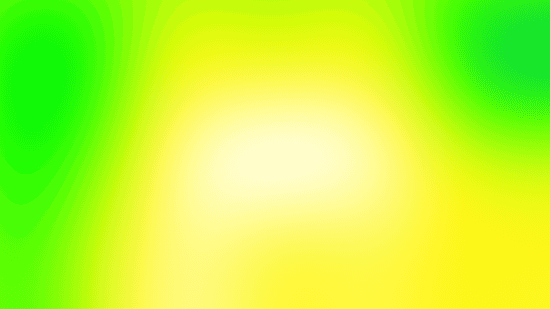 Dell UltraSharp U2713HM, 120 cd/m2
Dell UltraSharp U2713HM, 120 cd/m2
 HP ZR2740w 2012, 120 cd/m2
HP ZR2740w 2012, 120 cd/m2
 Samsung S27B970D, 120 cd/m2
Samsung S27B970D, 120 cd/m2
 HP ZR2740w 2011, 120 cd/m2
HP ZR2740w 2011, 120 cd/m2
 Samsung SyncMaster S27A850D, 120 cd/m2
Samsung SyncMaster S27A850D, 120 cd/m2
Samsung T27B550, 120 cd/m2
 NEC MultiSync P241W, 120 cd/m2, Uniformity=5
NEC MultiSync P241W, 120 cd/m2, Uniformity=5
LG Flatron IPS235V, 120 cd/m2

Asus PA238Q, 120 cd/m2
Eizo FlexScan EV2335W, 120 cd/m2
HP ZR24w, 120 cd/m2

Asus PA246Q, 120 cd/m2
BenQ XL2420T, 120 cd/m2
Samsung UE32D5500, 120 cd/m2

Barevné odchylky (dE, CIE94)
Barevné odchylky
Barevné odchylky zjišťujeme pomocí kolorimetrické sondy i1 Display 3 Pro a softwaru ChromaPure. V grafu je zastoupena nejlepší hodnota (nejnižší odchylka) zaznamenaná v některém z předvolených režimů (někdy sRGB, někdy 6500K apod.) a případně s pomocí přiloženého barevného profilu od výrobce (pomůže-li).
Podrobněji o barevných odchylkách v další kapitole. Zde jsou jen nejlepší výsledky v jednom z režimů předpřipravených od výrobce.
Barevné odchylky, gama a škála šedé detailně
Upozornění: Kromě režimu sRGB nesledujte v tabulkách hodnoty dE. V ChromaPure pouze nejde nastavit srovnání například s AdobeRGB (ale jen s sRGB/Rec. 709 a dalšími spíše TV/video standardy). Odchylky od AdobeRGB uvidíte docela dobře vizualizovány na další straně s diagramy CIE.
Tovární nastavení (Standard)
Vysvětlení reportu gamutu a barevných odchylek: v horní tabulce vidíte barevné odchylky (dE) pro tři primární barvy, tři sekundární a bílou. Hodnota dE by měla být co nejnižší, dE > 5 už znamená většinou znamená pouhým okem odlišitelnou odchylky od standardu. Pod tabulkou se nachází klasický barevný diagram CIE 1931. Zatímco pozice čtverců patří optimálnímu umístění barev v diagramu, kolečka patří naměřeným hodnotám a graficky máte znázorněnu odchylku. Pokud na obrázek klepnete, uvidíte i graf odchylek luminance jednotlivých barev – tento rozměr není v klasickém diagramu CIE 1931 (xy) zobrazen. U monitorů s podsvitem bývá zpravidla luminance modré přehnaná a naopak u červené nedostatečná.
Režim sRGB
Emulace sRGB zvládnuta chvalitebně. Řekl bych výborně, ale k tomu by musela být trefena také barevná teplota (s jiným kusem a jiným místem měření by to samozřejmě dopadlo trochu jinak).
Režim AdobeRGB
AdobeRGB je pokryto skoro stejně přesně jako sRGB, ještě jednou raději připomenu: nevšímejte si dE u barev v tabulce. 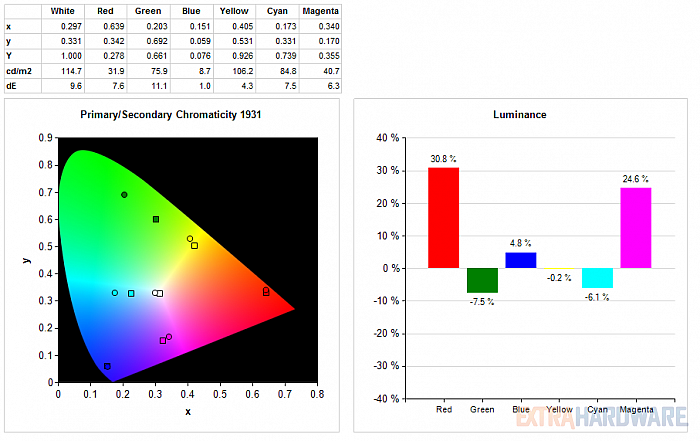
Režim User1 s nastavením 5500K
Snížení barevné teploty pomůže alespoň měřenému středu monitoru blíže k 6500 K. Škoda, že to nejde udělat také v sRGB. 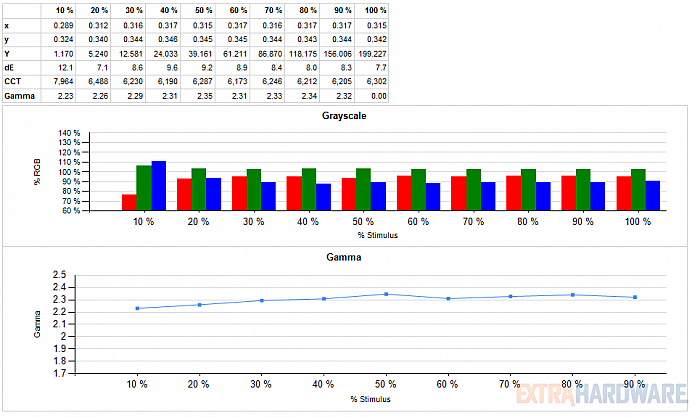
Režim Standard s ICC profilem z CD
Na CD je docela dobrý barevný profil.
Gamut (barevný rozsah), srovnání se standardem
Gamut
Gamut si ukážeme opět ještě formou diagramu, o němž jsme debatovali. Na diagramech s barevným rozsahem jsme s Adamem Vágnerem notně zapracovali a nejenže máme (doufejme) přesnější diagram pro CIE 1931, ale nově je tu také modernější CIE 1976 (CIE LUV). Hodnoty jsme zanášeli do bitmap z japonských stránek ColorAC.
Asus PA249Q (Standard) vs. sRGB a AdobeRGB, CIE1931:
Asus PA249Q (sRGB) vs. sRGB a AdobeRGB, CIE1931:
Asus PA249Q (AdobeRGB) vs. sRGB a AdobeRGB, CIE1931:
Acer H226HQL vs. sRGB, CIE 1931:
NEC MultiSync EA244WMi (Native + Standard) vs. sRGB, CIE 1931:

iiyama ProLite X2482WS (Factory) vs. sRGB, CIE 1931:
Philips Gioco 278G4DHSD (User1) vs. sRGB, CIE 1931:
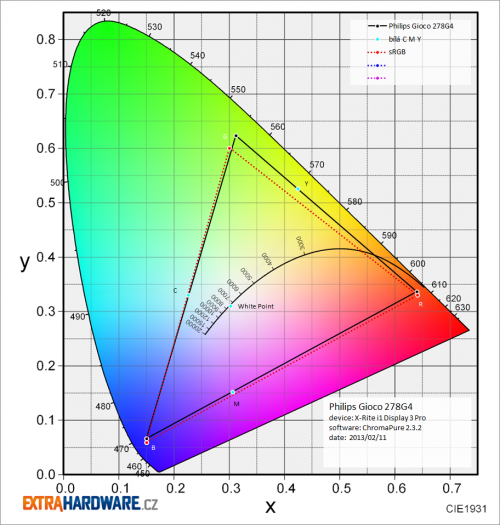
Eizo EV2736WFS (User1) vs. sRGB, CIE 1931:
Eizo EV2736WFS (User1 s ICC profilem od výrobce) vs. sRGB, CIE 1931:
AOC i2757Fm vs. sRGB, CIE 1931:
NEC MultiSync EA224WMi (sRGB) vs. sRGB, CIE 1931:
BenQ GW2460HM (Standard) vs. sRGB, CIE 1931:
LG IPS237L vs. sRGB, CIE 1931:
Eizo Foris FS2333 v režimu User1 vs. sRGB, CIE 1931:
Eizo Foris FS2333 v režimu sRGB vs. sRGB, CIE 1931:
Dell UltraSharp U2713HM v režimu Standard vs. sRGB, CIE 1931:
Dell UltraSharp U2713HM v režimu sRGB vs. sRGB, CIE 1931:
NEC MultiSync P241W vs. sRGB, CIE 1931:
Samsung S27B970D v režimu sRGB vs. sRGB, CIE 1931:
HP ZR2740w r.v.2012 vs. sRGB, CIE 1931:
Asus PA249Q (Standard) vs. sRGB a AdobeRGB, CIE 1976:
Asus PA249Q (sRGB) vs. sRGB a AdobeRGB, CIE 1976:
Asus PA249Q (AdobeRGB) vs. sRGB a AdobeRGB, CIE 1976:
Acer H226HQL vs. sRGB, CIE 1976:
NEC MultiSync EA244WMi (Native + Standard) vs. sRGB, CIE 1976:

iiyama ProLite X2482WS (Factory) vs. sRGB, CIE 1976:
Philips Gioco 278G4DHSD (User1) vs. sRGB, CIE 1976:

Eizo EV2736WFS (User1) vs. sRGB, CIE 1976:
Eizo EV2736WFS (User1 s ICC profilem od výrobce) vs. sRGB, CIE 1976:
AOC i2757Fm vs. sRGB, CIE 1976:
NEC MultiSync EA224WMi (sRGB) vs. sRGB, CIE 1976:
BenQ GW2460HM (Standard) vs. sRGB, CIE 1976:
LG IPS237L vs. sRGB, CIE 1976:
Eizo Foris FS2333 v režimu User1 vs. sRGB, CIE 1976:
Eizo Foris FS2333 v režimu sRGB vs. sRGB, CIE 1976:
Dell UltraSharp U2713HM v režimu Standard vs. sRGB, CIE 1976:
Dell UltraSharp U2713HM v režimu sRGB vs. sRGB, CIE 1976:
NEC MultiSync P241W vs. sRGB, CIE 1976:
Samsung S27B970D v režimu sRGB vs. sRGB, CIE 1976:
HP ZR2740w r.v.2012 vs. sRGB, CIE 1976:
Kontrast, úroveň černé, slévání barev
Kontrast
V jediném grafu kontrastního poměru najdete maximální naměřenou hodnotu tzv. statického kontrastu. Nepočítáme tedy poměry mezi různými obrazovkami, jako to dělá marketing výrobců pro nesmysl zvaný dynamický kontrast. O tom, jak je kontrast stabilní, pak hovoří srovnání kontrastního poměru při jasu 120 cd/m2 a pak při minimálním nastavitelném jasu. Druhé srovnání samozřejmě neberte jako přímé: zatímco u některých monitorů pod 120 cd/m2 jas už nesnížíte, jinde jde i s CCFL pod 40 cd/m2 (NEC P241W) a jinde dokonce pod sondou měřitelné hodnoty (např. Eizo EV2335W, bílá kolem 2 cd/m2, černá měřitelná až při jasu od 2 %).
Kontrast se stabilně pohybuje kolem 1070:1, jen v režimu emulace sRGB je trochu nižší. Nastavená hladina jasu prakticky na kontrast nemá vliv.
Úroveň černé
Úroveň černé měříme jak při jasu 120 cd/m2, tak při minimálním jasu. Důležitý aspekt pro milovníky nočních filmů podobně jako kontrast favorizuje VA nad IPS. U EcoView EV2736W lze jas regulovat tak nízko, že jas černé není sonda i1 Display Pro schopna změřit.
Slévání barev
Slévání barev taktéž zkoušíme na testovacích obrazcích LCD testeru od Jirky Švece, tam také počítáme počet nerozlišených (slitých) čtverečků odstínů černé/šedé (K), červené (R), žluté (Y), zelené (G), zelenomodré (C), modré (B) a fialové (M). Ideálně by monitory měl ve svém sloupečku mít na střídačku 0 (= rozliším i nejtmavší odstíny) a 255 (= rozliším i nejsvětlejší odstíny).
Rozlišitelnost tmavě šedé a černé není u PA249Q zrovna ideální, jinak je to ale docela dobré.
| Asus PA249Q |
Samsung S24A850DW | Dell UltraSharp U2412M | LG Flatron IPS237L | NEC MultiSync EA224WMi | Acer H226HQLbmid | |
| slévání barev – K | 4 | 4 | 3 | 6 | 3 | 2 |
| slévání barev – K | 254 | 253 | 255 | 254 | 254 | 255 |
| slévání barev – R | 2 | 2 | 2 | 3 | 2 | 2 |
| slévání barev – R | 255 | 254 | 255 | 254 | 254 | 255 |
| slévání barev – Y | 1 | 1 | 1 | 3 | 2 | 1 |
| slévání barev – Y | 255 | 254 | 255 | 254 | 254 | 255 |
| slévání barev – G | 1 | 1 | 1 | 3 | 2 | 1 |
| slévání barev – G | 255 | 254 | 255 | 254 | 254 | 255 |
| slévání barev – C | 1 | 1 | 1 | 3 | 2 | 1 |
| slévání barev – C | 255 | 254 | 255 | 254 | 254 | 255 |
| slévání barev – B | 2 | 2 | 2 | 3 | 3 | 2 |
| slévání barev – B | 254 | 252 | 253 | 254 | 253 | 254 |
| slévání barev – M | 1 | 1 | 1 | 3 | 3 | 2 |
| slévání barev – M | 255 | 254 | 255 | 254 | 253 | 254 |
| AOC i2757Fm |
Samsung S27A850D | Asus PB278Q | HP ZR2740w r.v. 2012 | Dell UltraSharp U2713HM | Eizo EcoView EV2736W | |
| slévání barev – K | 2 | 5 | 3 | 4 | 3 | 3 |
| slévání barev – K | 254 | 253 | 254 | 254 | 254 | 254 |
| slévání barev – R | 1 | 2 | 2 | 1 | 1 | 2 |
| slévání barev – R | 254 | 253 | 255 | 255 | 254 | 255 |
| slévání barev – Y | 1 | 2 | 1 | 1 | 1 | 1 |
| slévání barev – Y | 254 | 253 | 255 | 255 | 255 | 255 |
| slévání barev – G | 1 | 2 | 2 | 1 | 1 | 1 |
| slévání barev – G | 254 | 253 | 255 | 254 | 255 | 255 |
| slévání barev – C | 1 | 2 | 2 | 1 | 1 | 1 |
| slévání barev – C | 254 | 253 | 255 | 254 | 254 | 254 |
| slévání barev – B | 2 | 3 | 1 | 2 | 2 | 2 |
| slévání barev – B | 253 | 252 | 254 | 254 | 253 | 253 |
| slévání barev – M | 1 | 2 | 2 | 1 | 1 | 1 |
| slévání barev – M | 254 | 253 | 254 | 255 | 254 | 254 |
Odezva a input lag
Odezva
Odezvu měříme pomocí osciloskopu a software od ETC a vždy při maximálním jasu. Jen tak jde alespoň většina hodnot odečíst, v některých případech ale nepomáhá ani změna měřítka. Pár dříve testovaných monitorů je v některých případech trochu poškozeno (nebo naopak vylepšeno) odečtením hodnoty přímo z měření programu od ETC. Je třeba ručně nastavit hodnoty podle standardu VESA (ukázka je na přechodu bílá-černá-bílá) a počítat s naznačenými 10 %. Dále se naše výsledky mohou odlišovat také tím, že pokud monitor vykazuje použití OverDrive, bereme hodnotu odezvy až na sestupu (či naopak vzestupu na opačné hraně) křivky vychýlené OverDrive (a nikoliv už před ní).

Níže můžete vidět už rovnou sečtené hodnoty rise + fall, tabulka zájemcům ukáže distribuci času mezi náběžnou a sestupnou hranu signálu. Přechod 0–255–0 znamená černá–bílá–černá, 0–50–0 potom černá–šedá–černá, 75–180–75 šedá–šedá–šedá a 127–255–127 pak šedá–bílá–šedá. Měli bychom tak mít políčeno jak na pomalé monitory s matricí TN, tak VA či IPS.
Odezva byla jednou z věcí, na kterou jsem se tentokrát dost zaměřil. Fakt, že v OSD zmizela položka TraceFree Control společně s tím, že udávaných 6 ms G2G se mi nepovedlo naměřit ani pro rise, ani pro fall a to ani zdaleka, přece jen člověka nahlodá.
K mému překvapení ale nebyl obraz jen prost artefaktů či ghostingu spojeného s OverDrive (který tedy, jak vidíte níže na průběhu z osciloskopu, použit není - alespoň ne v žádné excesivní podobě), nýbrž také jevící se svižně, bez rozmazávání. Jak pro skrolující text, tak pro hraní her mi odezva PA249Q dostačovala.
0-255-0:
0-150-0:
127-255-127:
75-180-75:
Tabulkové srovnání odezvy s už otestovanými monitory:
| Asus PA249Q |
Dell UltraSharp U2412M | Asus PA248Q | Samsung SyncMaster S24A850DW | HP ZR2440w | |
| odezva 0–255 (rise) [ms] | 16 | 10 | 9 | 13 | 12 |
| odezva 0–255 (fall) [ms] | 10 | 12 | 10 | 12 | 12 |
| odezva 0–255 (rise + fall) [ms] | 26 | 22 | 19 | 25 | 24 |
| odezva 0–150 (rise) [ms] | 18 | 9 | 6 | 7 | 8 |
| odezva 0–150 (fall) [ms] | 7 | 6 | 7 | 8 | 8 |
| odezva 0–150 (rise + fall) [ms] | 25 | 15 | 13 | 15 | 16 |
| odezva 127–255 (rise) [ms] | 14 | 9 | 7 | 12 | 10 |
| odezva 127–255 (fall) [ms] | 21 | 8 | 8 | 10 | 11 |
| odezva 127–255 (rise + fall) [ms] | 35 | 17 | 15 | 22 | 21 |
| odezva 75–180 (rise) [ms] | 19 | 8 | 6 | 7 | 8 |
| odezva 75–180 (fall) [ms] | 15 | 9 | 6 | 7 | 9 |
| odezva 75–180 (rise + fall) [ms] | 34 | 17 | 12 | 14 | 16 |
| Acer H226HQLbmid | NEC MultiSync EA224WMi | Asus PA238Q | LG Flatron IPS237L | Eizo Foris FS2333 | |
| odezva 0–255 (rise) [ms] | 10 | 16 | 11 | 6 | 11 |
| odezva 0–255 (fall) [ms] | 9 | 9 | 10 | 9 | 12 |
| odezva 0–255 (rise + fall) [ms] | 19 | 25 | 21 | 15 | 23 |
| odezva 0–150 (rise) [ms] | 6 | 20 | 8 | 6 | 4 |
| odezva 0–150 (fall) [ms] | 7 | 11 | 7 | 6 | 8 |
| odezva 0–150 (rise + fall) [ms] | 12 | 31 | 15 | 12 | 12 |
| odezva 127–255 (rise) [ms] | 10 | 14 | 7 | 5 | 10 |
| odezva 127–255 (fall) [ms] | 7 | 18 | 10 | 10 | 7 |
| odezva 127–255 (rise + fall) [ms] | 16 | 32 | 17 | 14 | 17 |
| odezva 75–180 (rise) [ms] | 6 | 18 | 8 | 6 | 3 |
| odezva 75–180 (fall) [ms] | 6 | 13 | 6 | 6 | 4 |
| odezva 75–180 (rise + fall) [ms] | 12 | 31 | 14 | 12 | 7 |
Do grafů jsem zanesl vždy jen celkový čas odezvy (rise + fall):
Input lag
Stále nemám druhou sondu pro měření input lag, takže v tomto ohledu bohužel nemohu sloužit.
Pozorovací úhly a monitor v noci
Monitor v noci
Co si budeme vykládat, přinejmenším testovaný kus noční ptáky moc nepotěší. Zdroj ve ztichlé místnosti slyšitelně (ještě metr před ním) brumí, po přepnutí do standby dokonce píská (zde jsem využil tedy vypínač zdroje na monitoru). Odpověď na to, zda je to nějakým předprodukčním kusem (nebo se máme vážně bát), mi Asus zatím dluží.
Další problémy jsou spojeny s nerovnoměrností podsvitu, v noci amplifikovanou ještě určitým prosvítáním. Minální jas mohl být taky nižší než nějakých 95 cd/m2 a nakonec je tu neřest všech IPS i PLS - IPS glow. Stříbřitě šedá při zamýšlené celočerné obrazovce se ve vertikálním úhlu mění až po modrofialové nádechy.
Pozorovací úhly
PA248Q se v případě barevných fotek pozorovaných úhlu nijak nevymyká dobré tradici IPS a změna kontrastu i barev je téměř při jakémkoli posunu pozorovatele stále minimální.
Referenční výsledky
Našel jsem si několik tapet zastupujících různé situace a kompletní srovnání učinil pro S-PLS Samsung S24A850DW, H-IPS HP ZR2740w a BenQ XL2420T zastupující matrici TN (Twisted Nematic). Díky Samsungu UE32D5500 jsem mohl doplnit konečně nějakého zástupce VA.
Musíte mi prominout, že jsem při focení pozorovacích úhlů ještě nevěděl o tom, že režim Film nakonec dokáže zajistit vcelku normální obraz a při srovnání pozorovacích úhlů se soustředit jen na změny a ne na ten který snímek absolutně (přesaturované barvy z kolmého pohledu způsobují, že při ztrátě kresby z úhlu začne fotka teprve vypadat normálně). V každém případě musím říct, že na VA má UE32D5500 pozorovací úhly dost nadprůměrně dobré, k vypranosti barev dochází až z ostřejšího pohledu. Slévání tmavých odstínů v černou z kolmého pohledu, neduh všech VA, bohužel platí i u UE32D5500.
U ZR2740w jsem neúmyslně nastavil trochu ostřejší úhly (nemám na to přesné testovací podmínky a rozdíly jsem viděl až při skládání v bitmapovém editoru), přesto je myslím dobře vidět to hlavní – jak u IPS, tak u PLS dochází jen k velmi malému barevnému a kontrastnímu posunu i při pohledu z ostřejších úhlů.
Zato na BenQ XL2420T jsem byl při pozicování fotoaparátu (pohledu) ještě mírný, přesto vidíte velice rychlou a v inverzní podání ústící změnu při pohledu zespoda (shora to není tak strašné a výsledek je jen o něco horší než ze strany). Ale i při pohledu ze strany vidíte už po pár stupních ztrátu kontrastu a blednutí sytějších odstínů i pleťovek, při pohledu ještě více ze strany je už ztráta kontrastu velice citelná.
Ještě jednu věc vezměte před prohlížením následujících složenin fotografií v potaz: ne vždy se podařilo vyvážit bílou tak, aby fotka odpovídala přesně tomu, co jsem viděl. Nehodnoťte tedy rozdíly mezi čelními fotografiemi napříč matricemi, ale hodnoťte velikost změny právě oproti čelnímu (kolmému) pohledu na obrazovku při pohledu z jiných úhlů.
TN (BenQ XL2420T)
A-MVA (Samsung UE32D5500)
S-PLS (Samsung S24A850DW)
H-IPS (HP ZR2740w)
TN (BenQ XL2420T)
A-MVA (Samsung UE32D5500)
S-PLS (Samsung S24A850DW)
H-IPS (HP ZR2740w)
TN (BenQ XL2420T)
A-MVA (Samsung UE32D5500)
S-PLS (Samsung S24A850DW)
H-IPS (HP ZR2740w)
TN (BenQ XL2420T)
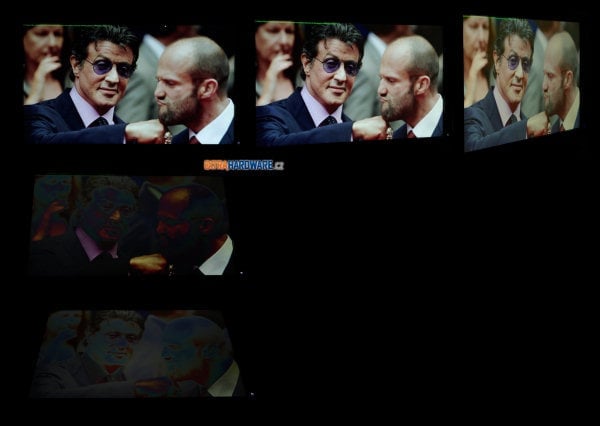
A-MVA (Samsung UE32D5500)
S-PLS (Samsung S24A850DW)
H-IPS (HP ZR2740w)
TN (BenQ XL2420T)
A-MVA (Samsung UE32D5500)
S-PLS (Samsung S24A850DW)
H-IPS (HP ZR2740w)
TN (BenQ XL2420T)
A-MVA (Samsung UE32D5500)
S-PLS (Samsung S24A850DW)
H-IPS (HP ZR2740w)
Abyste nemysleli, že s omezenými pozorovacími úhly XL2420T (TN) maluju čerta na zeď, podívejte se ještě na následující příklad. V něm se snažím dívat na bílou plochu z typického posezu na kancelářské židli zhruba ze vzdálenosti natažené ruky s kolmým pohledem asi někam do výšky horní vodorovné linky.
TN na tom také může být ale o trochu lépe, více v kapitole Pozorovací úhly (+ Magic Angle) v recenzi Samsungu T27B550.
Dodatek: VA off-centre color/contrast shift
Jev zvaný off-centre contrast/color shift u VA najdete demonstrován třeba v už starším testu 17 LCD monitorů (odkaz vede na příslušnou kapitolu, pod nadpisem Další demonstrace off-centre contrast shift u VA najdete popis problematiky) a je vidět i na těchto dvou sadách fotek 24" monitoru s A-MVA (Philips 241P4QPYK). Druhá série je pořízena jen z mírně posunutého úhlu. Matrice VA vinou tohoto není považována za vhodnou pro náročnější úpravu fotografií.
Regulace jasu, spotřeba (příkon), interpolace
Regulace jasu
Sice PWM, ale na velmi vysoké frekvenci. Taková regulace podsvícení se dá považovat za zcela „flicker-free“.
100% jas:
90% jas:
Jas bílého bodu je měřen vždy uprostřed monitoru a vždy až po jeho dostatečném zahřátí. Ponechán je jak nativní kontrast, tak výchozí (tovární) režim a barevný profil.
Interpolace
Asus umí zobrazit 1:1 každé podporované rozlišení, pro rozlišení jako 1024 × 768 můžete využít roztažení v poměru stran 4:3. Celkově je interpolace (s výjimkou 1680 × 1050 px) i možnosti scalingu na dobré úrovni (pro zobrazení fotek 1:1 – tedy v originále – musíte ještě dvakrát prokliknout na vybraný snímek v galerii).
Spotřeba (příkon)
Pro měření příkonu monitoru využíváme zásuvkový wattmetr FK Technics a běžná krajinná tapeta znamená obrázek číslo 6 ze sady tapet Hamada Darwishe pro Windows Vista.
Verdikt a doporučení
Verdikt a doporučení
Nebýt tři chybek či spíše chyb, mohli jsme se hodně radovat. A to i když si zatím nemůžeme být jisti cenou. V poměru doporučených cen tohoto Asusu a Dell U2413 jsem dospěl k odhadu kolem 11 300 Kč s DPH. To by sedělo také na cenu předchůdce (widegamutový PA246Q). Čistě podle ceny v EUR s DPH ale vychází něco přes 13 000 Kč.
Žádnou z chyb ale nebude cena, nýbrž rovnoměrnost podsvitu, u testovaného kusu ne zcela tichý zdroj a teplota barev bílé i ve stupnici šedé. To jsou důvody, proč Asus nezíská nějaké ocenění, protože jinde se předvedl ve velmi dobrém světle.
Gamutem má na to, aby pokryl prakticky zcela nejen sRGB, ale dokonce i s rezervou AdobeRGB. Ořez gamutu při emulaci sRGB je takřka perfektní, nakonec se dobře ukázala také odezva bez OverDrive. Polomatné antireflexy si pochválí asi každý, komu do monitoru přímo nesvítí slunce. A to grafik stejně nedopustí.
Stojan takřka nemá chybu, ovládání je také dobré. Design se mně osobně líbí dost, všechny důležité vstupy pak ocení asi každý. Takže lze někomu PA249Q doporučit?
Samozřejmě všem, kdo pracují s AdobeRGB a nemají peněz nazbyt. A současně pracují přes den někde v kanceláři či studiu. Tam zanikne nějaký brum zdroje, nebude vadit ne úplně nejnižší minimální jas a už bude potřeba chytit jen kus s dobrým podsvitem a nejlépe taky méně ujetou teplotou bílé. Ztratí se také problém s nemožností nastavit RGB nebo dokonce RGBCMY v emulaci standardního gamutu. Budete totiž pracovat nejspíš ve režimu Standard, používat správu barev, jemné doladění s nějakými na pracovišti sdíleným kolorimetrem atd. Pro kritické aplikace si stále můžete připlatit asi 10 000 Kč na NEC či Eizo s opravdu dobře udělanou korekcí nerovnoměrnosti podsvitu (Dell to u U2413 nezvládl).
Asus PA249Q
+ barevné nastavení sRGB i AdobeRGB
+ matrice IPS (pozorovací úhly)
+ widegamut
+ dobrá emulace sRGB
+ vynikající polohovatelný stojan
+ stabilní a na IPS dobrý kontrast
+ dobré ovládání (joystick)
+ v režimu User dost široké možnosti nastavení ladění barev v OSD
+ tenký rámeček
+ interpolace a zobrazení 1:1
+ nízký příkon
+ záruka na nula vadných pixelů
+ vstupy DisplayPort, DVI, HDMI i D-Sub
+ kabeláž v balení
+ odezva bez OverDrive
± rozlišení 1920 × 1200 px na 24" úhlopříčce
± polomatná povrchová úprava obrazovky
- horší rovnoměrnost podsvitu (u test. kusu), nemá funkci pro uniformitu podsvitu, prosvítání
- IPS glow, hlavně trochu z úhlu
- minimální jas mohl být trochu níže
- zdroj není zcela tichý
- barevná teplota někde mimo až o skoro 1000 K
- nepodporuje 24 Hz